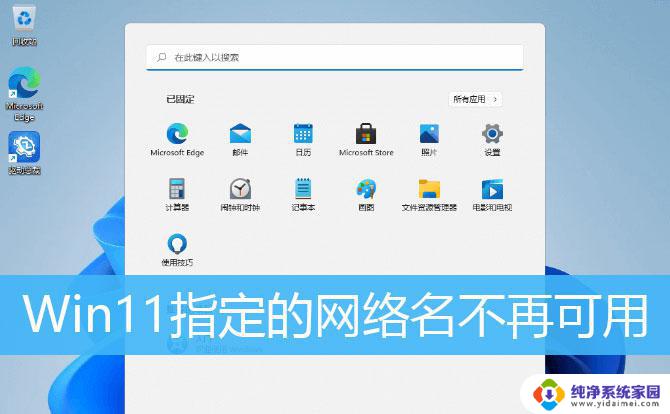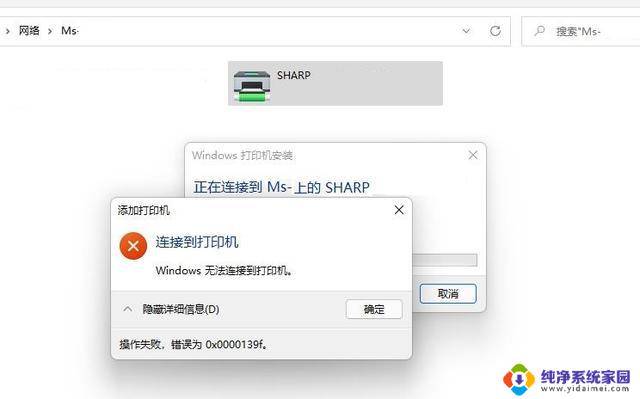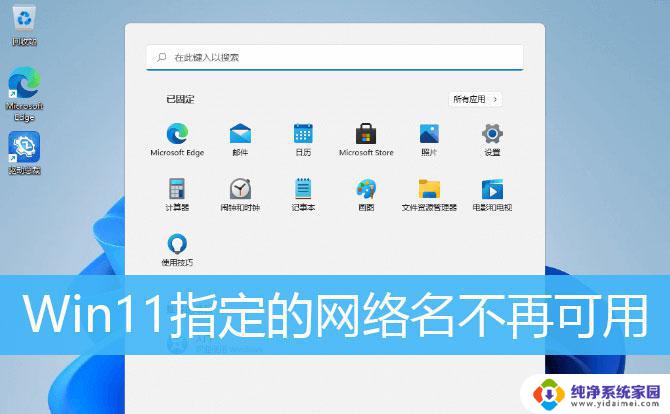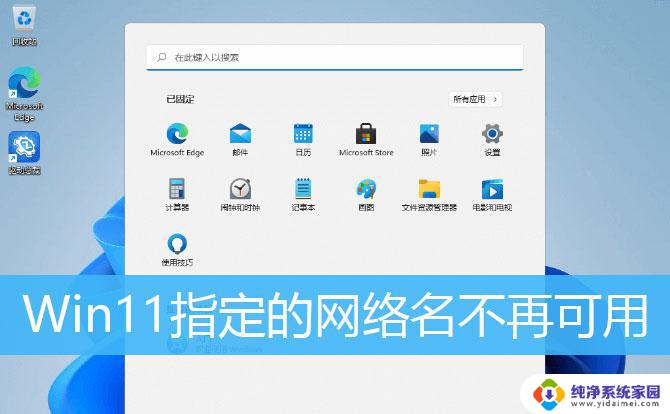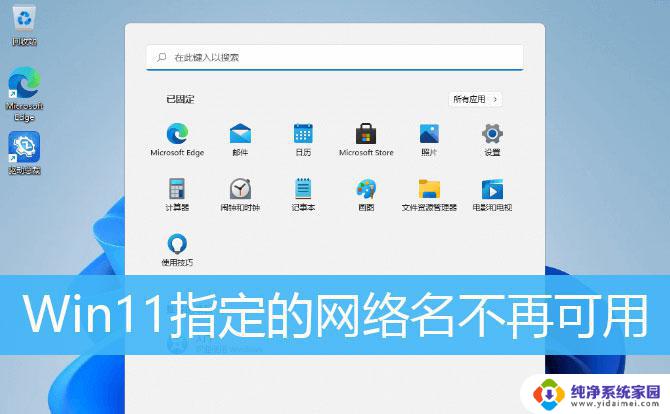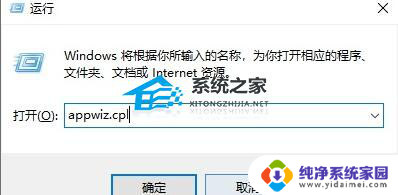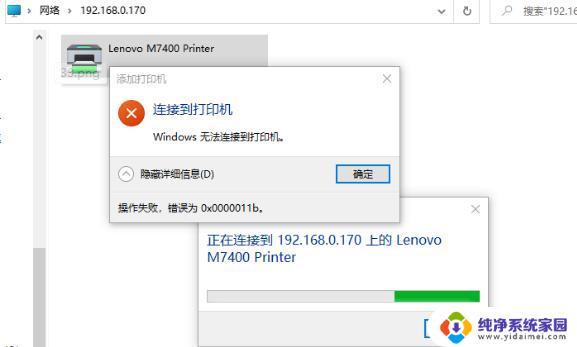共享打印机报错操作无法完成错误0x00000040 Win11指定的网络名不再怎么解决
在使用共享打印机时,有时候会遇到报错操作无法完成错误0x00000040 Win11指定的网络名不再的问题,这个错误可能是由于网络连接问题、驱动程序冲突或者打印机设置错误等原因引起的。解决这个问题可以尝试重新连接网络、更新驱动程序或者检查打印机设置等方法来解决。希望以上方法能帮助您顺利解决共享打印机报错操作无法完成错误的问题。
用蓝屏查询器:代码: 0x00000040
原因: 指定的网络名称无法使用。
原因很明确,网络名称无法使用(有冲突)。删除网络连接,重新建立即可。
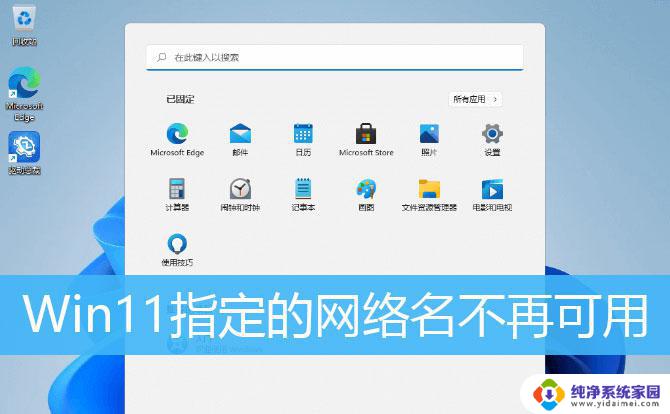
打印机,操作无法完成(错误0X00000040),指定的网络名不再可用
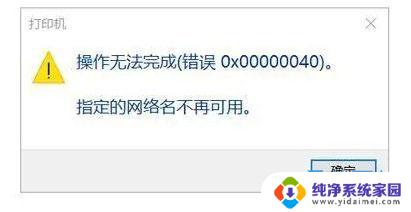
1、按键盘上的 Win + X 组合键,或右键点击任务栏上的Windows 徽标,在打开的隐藏菜单项中,选择运行;

2、运行窗口,输入services.msc 命令,按确定或回车,打开服务;
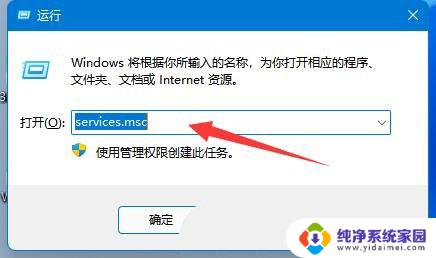
3、服务窗口,找到名称为 Computer Browser 的服务,查看是否已经启用,如果没有,需要启用该服务;
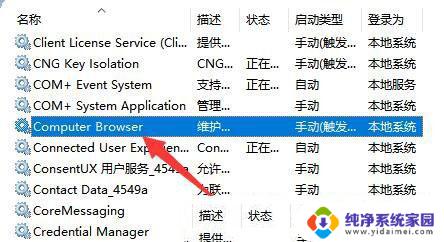
4、还是在服务窗口,确认workstation服务。是否已经启用,如果没有,需要启用该服务;
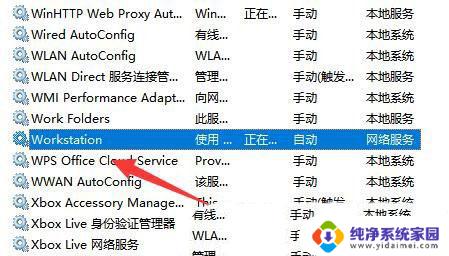
1、打开运行(Win+R),输入 cmd 命令,按确定或回车,打开命令提示符窗口;
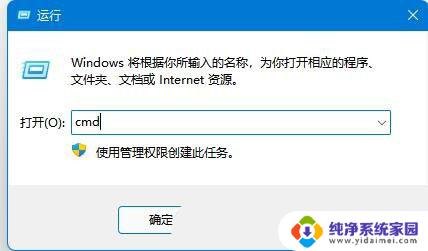
2、命令提示符窗口,输入ipconfig/flushdns 命令,按回车即可;
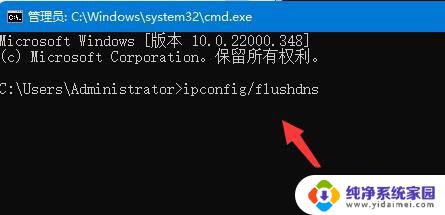
Win11怎么共享打印机? Win11打印机共享到另一台电脑的技巧
Win11提示0x800704cf错误怎么办? Win11不能访问网络位置的解决方法
Win11提示网络发现已关闭怎么办? win11网络发现无法启用的解决办法
以上是有关共享打印机报错操作无法完成错误0x00000040的全部内容,如果您遇到这种情况,可以按照以上方法解决,希望对大家有所帮助。